重装MySQL步骤详细说明
SQL是Structured Query Language(结构化查询语言)的缩写。SQL是专为数据库而建立的操作命令集,是一种功能齐全的数据库语言。在使用它时,只需要发出“做什么”的命令,“怎么做”是不用使用者考虑的。SQL功能强大、简单易学、使用方便,已经成为了数据库操作的基础,并且现在几乎所有的数据库均支持SQL。
如果我们在连接MySQL和Qt时出现问题,迫不得已选择把64bitMySQL换成了32bitMySQL,但是在安装过程中出现各种问题,怎么办?本文我们将把 win10下完全卸载+重装MySQL步骤分享给大家。第一步:停止服务
启动cmd->输入services.msc->找到mySQL->停止SQL服务
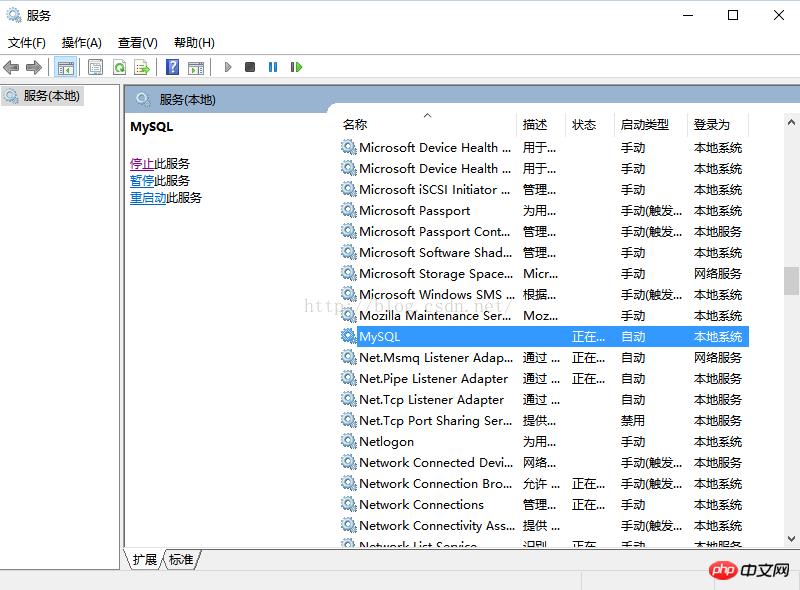
第二步:删除文件
找到你的安装目录,将文件全部删除
第三步:删除注册表
启动cmd->输入regedit->搜索mySQL,右键全部删除(或者依据以下路径找到MySQL,右键删除)
HKEY_LOCAL_MACHINE/SYSTEM/ControlSet001/Services/Eventlog/Applications/MySQL HKEY_LOCAL_MACHINE/SYSTEM/ControlSet002/Services/Eventlog/Applications/MySQL HKEY_LOCAL_MACHINE/SYSTEM/CurrentControlSet/Services/Eventlog/Applications/MySQL
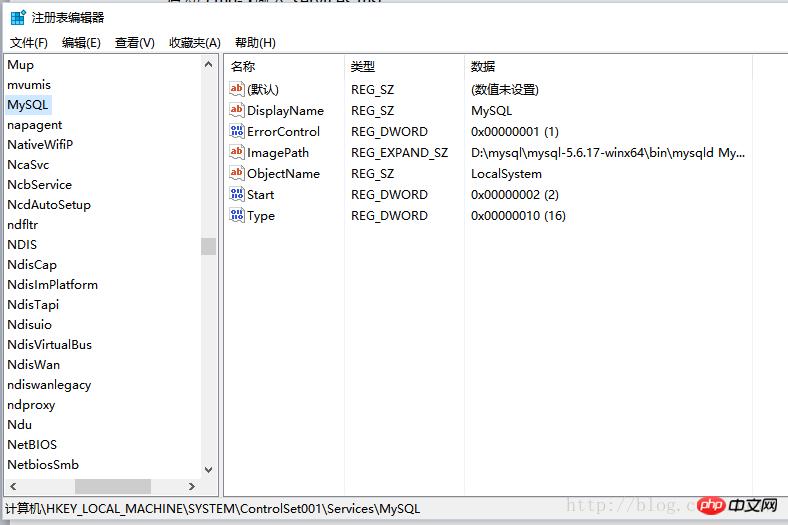
第四步:配置my.ini文件
笔者下载的版本是mysql-5.6.17-win32,zip archive,存于D盘
在D:\mysql\mysql-5.6.17-win32\目录下新建my.ini文件,写入以下代码:
[mysql] # 设置mysql客户端默认字符集 default-character-set=utf8 [mysqld] #设置3306端口 port = 3306 # 设置mysql的安装目录 basedir=D:\mysql\mysql-5.6.17-win32 # 设置mysql数据库的数据的存放目录 datadir=D:\mysql\mysql-5.6.17-win32\data # 允许最大连接数 max_connections=200 # 服务端使用的字符集默认为8比特编码的latin1字符集 character-set-server=utf8 # 创建新表时将使用的默认存储引擎 default-storage-engine=INNODB
注意其中目录地址要替换为你自己的mySQL存放地址。
第五步:安装
打开cmd(注意以管理员身份运行)->输入cdD:\mysql\mysql-5.6.17-win32\bin
如果输入mysqld install,会出现如下错误:

提示已经安装了服务。
所以,接下来我们需要继续输入mysqld -remove

提示指令成功运行。
重新输入mysqld install:

重新安装成功!
输入net start mysql:

提示成功启动。
以上内容就是把 win10下完全卸载+重装MySQL步骤的教程,希望能帮助到大家。
相关推荐:
以上就是重装MySQL步骤详解的详细内容,更多请关注php中文网其它相关文章!
学习教程快速掌握从入门到精通的SQL知识。
……